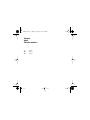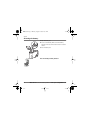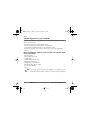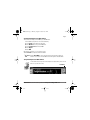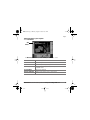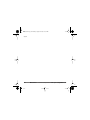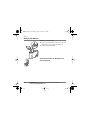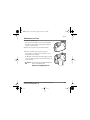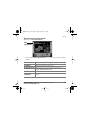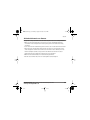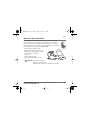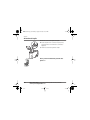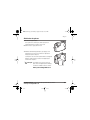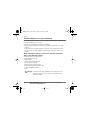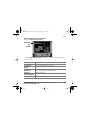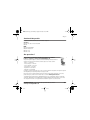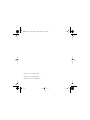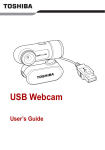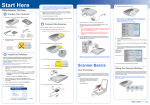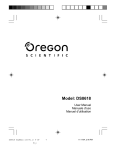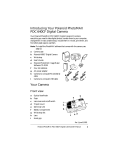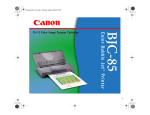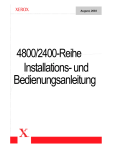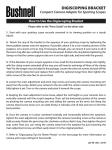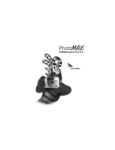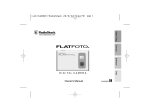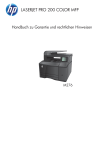Download Polaroid PhotoMax Fun 320 Digital Camera
Transcript
contents.fm Page 1 Monday, August 14, 2000 12:15 PM Fun 320 Digital Camera Appareil Numérique Digital Kamera Quickstart Guide Anleitung zum Schnelleinstieg Guide de démarrage rapide contents.fm Page 2 Monday, August 14, 2000 12:15 PM Contents Inhalt Table des matières 1 - - - - - English 19 - - - - Deutsch 37 - - - - français Euro320.fm Page 1 Monday, August 14, 2000 11:53 AM English Welcome to Polaroid Fun Your Polaroid Fun 320 Digital Camera kit contains everything you need to take digital photos, save them to your computer, and manipulate them. Using the software in your kit, you can correct, edit, and play with your digital photos. You can use your Polaroid PhotoImpressionTM 2000 Software with other TWAIN-compliant digital cameras and scanners. Your kit contains the following: • Polaroid Fun 320 Digital Camera • Camera-to-computer RS-232C serial cable • 9-volt battery • Quickstart Guide • Polaroid PhotoImpression 2000 Software Note: Your computer must have an available RS-232C serial port to connect to your digital camera. Questions? Contact Polaroid Corporation at www.polaroiddigitalEU.com 1 Euro320.fm Page 2 Monday, August 14, 2000 11:53 AM English Inserting the battery 1. Open the battery door. 2. Insert one 9-volt battery. Make sure that the battery terminals (+ and -) touch the correct connectors inside the camera. 3. Close the battery door. You are ready to take photos! 2 Questions? Contact Polaroid Corporation at www.polaroiddigitalEU.com Euro320.fm Page 3 Monday, August 14, 2000 11:53 AM English Taking photos 1. Turn on the camera. If the green power status light is not lit, check to make sure the battery is properly inserted and does not need to be replaced. 2. Frame your subject(s) in the viewfinder. 3. Hold the camera steady and press the shutter button until you hear a beep, indicating that a photo has been taken. The picture counter on the back of the camera shows how many photos are stored in your camera. Your camera can store about 18 photos. Note: For tips on taking photos with your digital camera, visit the Web site at: www.polaroiddigitalEU.com Questions? Contact Polaroid Corporation at www.polaroiddigitalEU.com 3 Euro320.fm Page 4 Monday, August 14, 2000 11:53 AM English Using sleep mode Your digital camera shuts off after a few minutes of inactivity. The camera beeps while it is in this sleep mode. While the camera is beeping, turn it off and on, or press the shutter button, to take a photo. When you press the shutter button, the camera turns itself on and takes the photo normally. Using the self-timer 1. Look through the viewfinder to compose your photo. 2. Press the self-timer button; the camera beeps continuously for 10 seconds, and after a long beep, takes the photo. Note: Using your camera’s tripod mount is recommended. 4 Questions? Contact Polaroid Corporation at www.polaroiddigitalEU.com Euro320.fm Page 5 Monday, August 14, 2000 11:53 AM English Deleting photos You must delete photos from your camera or transfer photos to your computer when the camera’s memory is full. The memory is full when the picture counter does not increase after you take a photo (usually after you take about 18 photos). See page 6 to learn how to transfer photos to your computer and page 11 to learn how to delete photos from the camera using the PhotoImpression 2000 software. Questions? Contact Polaroid Corporation at www.polaroiddigitalEU.com 5 Euro320.fm Page 6 Monday, August 14, 2000 11:53 AM English Transferring photos to your computer To transfer your digital photos to your computer, first install the Polaroid PhotoImpression 2000 Software included in your kit. This software includes many fun and interesting features: • One-click fix technology that instantly improves any digital image. • A wide selection of digital special effects such as melting and swirling. • PhotoFantasy, which lets you put someone’s image inside one of the many supplied digital fantasies. Before installing the software, make sure that your computer meets these requirements: • Pentium-based PC • Microsoft Windows 95 or 98 • 32 MB of RAM • 140 MB available disk drive space • Available RS-232C serial port • Display settings at 800 x 600 pixels • VGA monitor with 16-bit color display • 2x or faster CD-ROM drive • Mouse Note: If you have any questions about the system capabilities of your computer, read the documentation that came with the computer or contact the computer manufacturer. 6 Questions? Contact Polaroid Corporation at www.polaroiddigitalEU.com Euro320.fm Page 7 Monday, August 14, 2000 11:53 AM English Installing PhotoImpression 2000 software 1. Insert the PhotoImpression CD-ROM in your CD-ROM drive. If the installation program does not start automatically: a. Select Run from the Windows Start menu. b. Click Browse to locate your CD-ROM drive. c. Select Setup.exe from the CD-ROM. d. Click Open. e. Click OK. 2. Follow the instructions on your computer screen. 3. Click Finish to complete software installation. Note: Read the ReadMe file for any important last minute information about your software. You can access the ReadMe file at Start\Programs\Polaroid\ReadMe. Using PhotoImpression 2000 software For information about using Polaroid PhotoImpression 2000 Software, click on the ? button to open the online Help. ? button Questions? Contact Polaroid Corporation at www.polaroiddigitalEU.com 7 Euro320.fm Page 8 Monday, August 14, 2000 11:53 AM English Connecting the digital camera to your computer 1. Turn off your computer and peripheral devices. 2. Connect the serial cable from your kit to the serial port on your computer. 3. Connect the other end of the cable to the serial port on the camera. 4. Turn on the camera. 5. Turn on the computer. 6. Click Start on the Windows taskbar. 7. Select Polaroid\PhotoImpression 2000 from the Programs menu. The software launches. 8 Questions? Contact Polaroid Corporation at www.polaroiddigitalEU.com Euro320.fm Page 9 Monday, August 14, 2000 11:53 AM English Transferring photos to your computer 1. Click Get Photo. Get Photo The Get Photo button lets you select an image from a variety of sources: Selection: Click on it to: Album Open an image file from a PhotoImpression 2000 album From File Open an image file on your computer Camera/Scanner Transfer a photo from your camera, scanner, or other TWAINcompatible device Create New Create a new image file Screen Capture Grab an entire computer screen or active window Questions? Contact Polaroid Corporation at www.polaroiddigitalEU.com 9 Euro320.fm Page 10 Monday, August 14, 2000 11:53 AM English 2. Click Camera/Scanner. The Select Source list appears. Acquire button Select Source list Camera/Scanner button 3. Select Polaroid Fun 320 Camera. 4. Choose the destination album for your photos from the Select Album list. Note: To create a new album, select [New] and use the album named NewAlbum1 or enter a different album name. 5. Click the Acquire button. The digital camera TWAIN software window opens. TWAIN software is used to transfer, delete, and save photos from your camera. 6. Click Refresh Thumbnails to display your photos in the TWAIN window. 7. Click on a photo thumbnail to select it for transfer to your computer. To transfer more that one photo, press Control (Ctrl) on your keyboard while you click on each thumbnail image. To transfer all photos to your computer, click Select All. 10 Questions? Contact Polaroid Corporation at www.polaroiddigitalEU.com Euro320.fm Page 11 Monday, August 14, 2000 11:53 AM English 8. Click Get Photos. The selected photos appear in the active photo album. Note: Click Delete All Photos to erase all photos from the camera. 9. Double-click on an image to open it in the image tray. Questions? Contact Polaroid Corporation at www.polaroiddigitalEU.com 11 Euro320.fm Page 12 Monday, August 14, 2000 11:53 AM English Changing images You can add effects, retouch colors, cut and paste selections between images, and more with your PhotoImpression 2000 Software. Applying effects 1. Double-click on a photo album thumbnail to open an image in the image tray. 2. Click Edit. 3. Click Effects. 4. Click the down arrow on the tool palette or drag the vertical slider until you see the “painting” effect thumbnail. (It is the first thumbnail in the fourth row of effects.) 5. Click the painting effect thumbnail to show its effect on the image. 6. Drag the Intensity slider to the left to decrease the intensity of the effect or to the right to increase the intensity of the effect. 7. Click Apply to implement the effect. Click the undo button 12 if you change your mind. Questions? Contact Polaroid Corporation at www.polaroiddigitalEU.com Euro320.fm Page 13 Monday, August 14, 2000 11:53 AM English Cropping images Use the Crop tool to cut out part of an image. 1. Double-click on a photo album thumbnail to open an image in the image tray. 2. With the image displayed, click Edit. 3. Click Select & Crop. 4. Select the desired cropping tool. 5. Click and drag the mouse pointer to define the desired crop area. 6. Move the cursor into the selected area; click and drag it to move the crop boundary, if desired. 7. Drag the Soft Edge slider to the left to sharpen the boundary of the selected area or to the right to soften the boundary. 8. Select Apply to All Layers to crop the same area in all layers of the image. 9. Click the Crop button. The cropped image appears in the image tray. Click the undo button if you change your mind. Questions? Contact Polaroid Corporation at www.polaroiddigitalEU.com 13 Euro320.fm Page 14 Monday, August 14, 2000 11:53 AM English Saving images To save the image that is on the image tray to your computer, click on the image and click the Save button. You are offered several ways to save the image to your computer: • Click Save to save the file with the same file name and in the same file format. • Click Save As to save the file with a different file name or in a different file format. Note: If you select JPG, a slider appears to set the amount of image compression. A higher setting saves the file with less compression and higher image quality. A lower setting saves the file with more compression and a lower image quality. Files with more compression take up less hard disk space. • Click Email to save the file as an email attachment. Note: Your email system (with MAPI support) should open so that you can attach the image file to a new message. If your email system does not open, consult its manual or technical support for information about MAPI support. • Click Visit Polaroid Digital to go to the Polaroid digital imaging Web site. 14 Questions? Contact Polaroid Corporation at www.polaroiddigitalEU.com Euro320.fm Page 15 Monday, August 14, 2000 11:53 AM English Camera Precautions Follow these guidelines when using your Polaroid Fun 320 Digital Camera: • Do not open the camera case or attempt your own repairs. High-voltage internal components create the risk of electrical shock. • Supervise children when the camera is used by them or in their presence. • Do not expose the camera to, or immerse it in, water or other liquids. Turn off the camera and remove the batteries if the camera is exposed to fluids. Using the camera under these conditions creates the risk of electrical shock or fire. • Do not open the battery compartment when the camera power is on. • Do not operate the camera if it is dropped or damaged. Questions? Contact Polaroid Corporation at www.polaroiddigitalEU.com 15 Euro320.fm Page 16 Monday, August 14, 2000 11:53 AM English Product Limited Warranties One Year Limited Warranty Polaroid Fun 320 Digital Camera Polaroid will, at our option, repair or replace with a camera of similar value and specifications any unit found defective in manufacture within the warranty period. The warranty period is determined by the date of purchase. Keep the receipt as proof of purchase. Otherwise, the warranty period is determined by the date of manufacture. This warranty does not apply to damages caused by accident, misuse, or tampering, and excludes all consequential damages except in jurisdictions not allowing such exclusions or limitations. Ninety Day Limited Warranty Polaroid PhotoImpression 2000 Software Polaroid warrants that the software media will be free of defects in materials and workmanship for a period of 90 days from the date of purchase. Polaroid's entire liability and your exclusive remedy shall be to repair or replace the software that does not meet Polaroid's Limited Warranty and is returned to Polaroid with a copy of your sales receipt. This Limited Warranty is void if failure of the software has resulted from accident, abuse, or misapplication. Any replacement software will be warranted for the remainder of the original warranty period or 30 days, whichever is longer. Polaroid makes no other warranties with respect to the software, either express or implied, including but not limited to implied warranties of merchantability and fitness for a particular purpose. 16 Questions? Contact Polaroid Corporation at www.polaroiddigitalEU.com Euro320.fm Page 17 Monday, August 14, 2000 11:53 AM English Product Compliance This product conforms to the following EC standards: Safety Low Voltage Directive 73/23/EEC EN60950 EMC 89/336/EEC EMC Directive EN55022:1997, Class B EN50081-1:1991 EN50082-1:1998 Questions? Contact Polaroid Corporation on the Web at www.polaroiddigitalEU.com. Or call the Polaroid Digital Product Support Center Monday through Friday during normal business hours at: • France: 0130683888 • Switzerland (French): 01 277 7276 • Switzerland (German): 01 277 7277 • Switzerland (Italian): 01 277 7278 • United Kingdom: 01582 632021 • Germany: 069/ 8404-888 Warranty, phone-support, and repair services are regional and may not be available for a particular product outside the country where it was purchased. Thank you for purchasing this Polaroid Digital Product. For more information on our other imaging products, visit www.polaroid.com. © Copyright 2000 Polaroid Corporation, Cambridge MA 02139 U.S.A., owner of the trademarks “Polaroid”, “MAX the Bird”, and “Feather Design.” Copyright 1998-2000 Polaroid Corporation. All other product names may be the property of their respective owners. All rights reserved. Questions? Contact Polaroid Corporation at www.polaroiddigitalEU.com 17 Euro320.fm Page 18 Monday, August 14, 2000 11:53 AM English 18 Questions? Contact Polaroid Corporation at www.polaroiddigitalEU.com Euro320.fm Page 19 Monday, August 14, 2000 11:53 AM Deutsch Willkommen bei Polaroid Fun Ihr Polaroid Fun 320-Digitalkamera-Paket enthält alles, was Sie für die Aufnahme von digitalen Fotos, deren Speicherung und Bearbeitung auf Ihrem Computer benötigen. Mit Hilfe der in Ihrem Paket enthaltenen Software können Sie Ihre digitalen Fotos korrigieren, bearbeiten und mit ihnen experimentieren. Sie können Ihre Polaroid PhotoImpressionTM 2000-Software mit anderen TWAIN-kompatiblen Digitalkameras und Scannern verwenden. In Ihrem Paket ist folgendes enthalten: • Polaroid Fun 320-Digitalkamera • Kamera-zu-Computer RS-232C serielles Kabel • 9-Volt Batterie • Anleitung zum Schnelleinstieg • Polaroid PhotoImpression 2000-Software Hinweis: Ihr Computer muß über eine RS-232C serielle Schnittstelle für den Anschluß Ihrer Digitalkamera verfügen. Noch Fragen? Bitte kontaktieren Sie die Polaroid Corporation unter www.polaroiddigitalEU.com 19 Euro320.fm Page 20 Monday, August 14, 2000 11:53 AM Deutsch Einlegen der Batterie 1. Öffnen Sie die Batterieklappe. 2. Legen Sie eine 9-Volt-Batterie ein. Stellen Sie sicher, daß die Batteriepole (+ und -) korrekt ausgerichtet sind. 3. Schließen Sie die Batterieklappe. Sie können nun mit der Aufnahme von Fotos beginnen! 20 Noch Fragen? Bitte kontaktieren Sie die Polaroid Corporation unter www.polaroiddigitalEU.com Euro320.fm Page 21 Monday, August 14, 2000 11:53 AM Deutsch Aufnehmen von Fotos 1. Schalten Sie die Kamera ein. Wenn die grüne Statuslampe für den Strom nicht aufleuchtet, überprüfen Sie, ob die Batterie ordnungsgemäß eingelegt ist und nicht ersetzt werden muß. 2. Richten Sie den Sucher auf das aufzunehmende Motiv. 3. Halten Sie die Kamera ruhig und drücken Sie auf die Auslösertaste, bis Sie ein akustisches Signal hören, das die Aufnahme eines Fotos bestätigt. Der Bildzähler auf der Rückseite Ihrer Kamera gibt an, wie viele Fotos in Ihrer Kamera gespeichert sind. Ihre Kamera kann bis zu 18 Fotos speichern. Hinweis: Tips zur Verwendung Ihrer Digitalkamera finden Sie auf unserer Website unter: www.polaroiddigitalEU.com Noch Fragen? Bitte kontaktieren Sie die Polaroid Corporation unter www.polaroiddigitalEU.com 21 Euro320.fm Page 22 Monday, August 14, 2000 11:53 AM Deutsch Verwenden des Abschaltmodus Ihre Digitalkamera schaltet sich nach ein paar Minuten Inaktivität aus. Die Kamera erzeugt akustische Signale, während Sie sich in diesem Abschaltmodus befindet. Schalten Sie die Kamera ein und wieder aus, während sie diese Signale erzeugt, oder drücken Sie auf die Auslösertaste, um ein Foto aufzunehmen. Wenn Sie auf die Auslösertaste drücken, schaltet sich die Kamera automatisch ein und nimmt das Foto ganz normal auf. Verwenden des Selbstauslösers 1. Richten Sie den Sucher auf das aufzunehmende Objekt. 2. Drücken Sie auf die Selbstauslösertaste; die Kamera erzeugt 10 Sekunden lang akustische Signale, und nach einem langen Piepton nimmt Sie das Foto auf. Hinweis: Es empfiehlt sich die Verwendung eines Kamerastativs. 22 Noch Fragen? Bitte kontaktieren Sie die Polaroid Corporation unter www.polaroiddigitalEU.com Euro320.fm Page 23 Monday, August 14, 2000 11:53 AM Deutsch Löschen von Fotos Sie müssen Fotos entweder aus Ihrer Kamera löschen oder auf Ihren Computer übertragen, wenn der Kameraspeicher voll ist. Der Speicher ist voll, wenn der Bildzähler sich nach der Aufnahme eines Fotos nicht erhöht (normalerweise nach der Aufnahme von ca. 18 Fotos). Weitere Informationen zum Übertragen von Fotos auf Ihren Computer finden Sie auf Seite 24 und zum Löschen von Fotos mit Hilfe der PhotoImpression 2000-Software auf Seite 29. Noch Fragen? Bitte kontaktieren Sie die Polaroid Corporation unter www.polaroiddigitalEU.com 23 Euro320.fm Page 24 Monday, August 14, 2000 11:53 AM Deutsch Übertragen von Fotos auf Ihren Computer Zum Übertragen von digitalen Fotos auf Ihren Computer installieren Sie zunächst die in Ihrem Paket enthaltene Polaroid PhotoImpression 2000-Software. Diese Software enthält viele unterhaltsame und interessante Funktionen: • Eine Technologie, mit der Sie durch einen Mausklick jedes digitale Foto umgehend verbessern können. • Eine große Auswahl an digitalen Spezialeffekten, wie Verschmelzungen und Drehungen. • PhotoFantasy, womit Sie das Bild vor einem der zahlreichen digitalen Hintergründe plazieren können. Stellen Sie vor dem Installieren der Software sicher, daß Ihr Computer die folgenden Anforderungen erfüllt: • Pentium-basierter PC • Microsoft Windows 95 oder 98 • 32 MB RAM-Speicher • 140 MB verfügbarer Festplattenspeicher • Verfügbare RS-232C serielle Schnittstelle • Anzeigeeinstellungen mit 800 x 600 Pixeln • VGA-Monitor mit 16-Bit-Farbanzeige • 2x oder schnelleres CD-ROM-Laufwerk • Maus Hinweis: Wenn Sie Fragen zu den Systemkapazitäten Ihres Computers haben, lesen Sie die dazugehörigen Handbücher oder wenden Sie sich an den Hersteller des Computers. 24 Noch Fragen? Bitte kontaktieren Sie die Polaroid Corporation unter www.polaroiddigitalEU.com Euro320.fm Page 25 Monday, August 14, 2000 11:53 AM Deutsch Installieren der PhotoImpression 2000-Software 1. Legen Sie die PhotoImpression-CD-ROM in Ihr CD-ROM-Laufwerk ein. Wenn das Installationsprogramm nicht automatisch ausgeführt wird, gehen Sie folgendermaßen vor: a. Wählen Sie im Windows-Startmenü die Option Ausführen. b. Klicken Sie auf Durchsuchen, um Ihr CD-ROM-Laufwerk auszuwählen. c. Wählen Sie Setup.exe von der CD-ROM. d. Klicken Sie auf Öffnen. e. Klicken Sie auf OK. 2. Befolgen Sie die Anweisungen auf Ihrem Computerbildschirm. 3. Klicken Sie auf Fertig, um die Softwareinstallation zu beenden. Hinweis: Lesen Sie die Datei ReadMe, um wichtige und neuste Informationen zu Ihrer Software zu erhalten. Sie können auf die ReadMe-Datei unter folgendem Pfad zugreifen: Start\Programme\Polaroid\ReadMe. Verwenden der PhotoImpression 2000-Software Für Informationen zur Verwendung der Polaroid PhotoImpression 2000-Software klicken Sie auf die Schaltfläche ?, um die Online-Hilfe zu öffnen. ?-Schaltfläche Noch Fragen? Bitte kontaktieren Sie die Polaroid Corporation unter www.polaroiddigitalEU.com 25 Euro320.fm Page 26 Monday, August 14, 2000 11:53 AM Deutsch Anschließen der Digitalkamera an Ihren Computer 1. Schalten Sie den Computer und alle Peripheriegeräte aus. 2. Verbinden Sie das in Ihrem Paket enthaltene serielle Kabel mit der seriellen Schnittstelle Ihres Computers. 3. Schließen Sie das andere Ende des Kabels an die serielle Schnittstelle der Kamera an. 4. Schalten Sie die Kamera ein. 5. Schalten Sie den Computer ein. 6. Klicken Sie in der Windows-Taskleiste auf Start. 7. Wählen Sie im Programm-Menü die Option Polaroid\PhotoImpression 2000. Die Software wird gestartet. 26 Noch Fragen? Bitte kontaktieren Sie die Polaroid Corporation unter www.polaroiddigitalEU.com Euro320.fm Page 27 Monday, August 14, 2000 11:53 AM Deutsch Übertragen von Fotos auf Ihren Computer 1. Klicken Sie auf Foto importieren. Foto importieren Mit der Schaltfläche Foto importieren können Sie ein Foto aus einer Reihe von Quellen auswählen: Quelle: Klicken Sie darauf, um folgendes zu tun: Album Öffnen einer Bilddatei aus einem PhotoImpression 2000-Album Von Datei Öffnen einer Bilddatei auf Ihrem Computer Kamera/Scanner Übertragen eines Fotos aus Ihrer Kamera, Ihrem Scanner oder anderen TWAIN-kompatiblen Geräten Neu erstellen Erstellen einer neuen Bilddatei Bildschirmaufzeichnung Erfassen eines gesamten Computerbildschirms oder eines aktiven Fensters Noch Fragen? Bitte kontaktieren Sie die Polaroid Corporation unter www.polaroiddigitalEU.com 27 Euro320.fm Page 28 Monday, August 14, 2000 11:53 AM Deutsch 2. Klicken Sie auf Kamera/Scanner. Die Liste Quelle auswählen wird angezeigt. Schaltfläche zum Erfassen Liste zum Auswählen der Quelle Schaltfläche für Kamera/Scanner 3. Wählen Sie Polaroid Fun 320 Camera. 4. Wählen Sie das gewünschte Zielalbum für Ihre Fotos aus der Liste Album wählen. Hinweis: Zum Erstellen eines neuen Albums wählen Sie [Neu] und verwenden Sie das Album namens Neues Album1, oder geben Sie einen anderen Albumnamen ein. 5. Klicken Sie auf die Schaltfläche Erfassen. Das Fenster für die Digitalkamera-TWAINSoftware wird geöffnet. TWAIN-Software wird zum Übertragen, Löschen und Speichern von Fotos aus Ihrer Kamera verwendet. 6. Klicken Sie auf Piktogramme aktualisieren, um Ihre Fotos im TWAIN-Fenster anzuzeigen. 7. Klicken Sie auf eine Foto-Miniaturansicht, um eines für die Übertragung auf Ihren Computer auszuwählen. 28 Noch Fragen? Bitte kontaktieren Sie die Polaroid Corporation unter www.polaroiddigitalEU.com Euro320.fm Page 29 Monday, August 14, 2000 11:53 AM Deutsch Um mehr als ein Foto zu übertragen, drücken Sie auf Steuerung (Strg) auf Ihrer Tastatur, während Sie auf jede Foto-Miniaturansicht klicken. Um alle Fotos auf Ihren Computer zu übertragen, klicken Sie auf Alles markieren. 8. Klicken Sie auf Foto laden. Die ausgewählten Fotos werden im aktiven Fotoalbum angezeigt. Hinweis: Klicken Sie auf Alle Fotos löschen, um alle Fotos aus der Kamera zu entfernen. 9. Doppelklicken Sie auf ein Bild, um dieses in der Bildergalerie zu öffnen. Noch Fragen? Bitte kontaktieren Sie die Polaroid Corporation unter www.polaroiddigitalEU.com 29 Euro320.fm Page 30 Monday, August 14, 2000 11:53 AM Deutsch Ändern von Bildern Sie können den Bildern mit Ihrer PhotoImpression 2000-Software Effekte zufügen, Farben retuschieren, Ausschnitte aus Bildern ausschneiden andere einfügen, und vieles mehr. Anwenden von Effekten 1. Doppelklicken Sie auf eine Fotoalbum-Miniaturansicht, um ein Bild in der Bildergalerie zu öffnen. 2. Klicken Sie auf Bearbeiten. 3. Klicken Sie auf Effekte. 4. Klicken Sie in der Werkzeugpalette auf den Pfeil nach unten, oder verschieben Sie den vertikalen Regler, bis Sie die Miniaturansicht für den Effekt „painting“ sehen. (Dies ist die erste Miniaturansicht in der vierten Zeile der Effekte.) 5. Klicken Sie auf die Miniaturansicht für den Effekt painting (Malen), um seine Wirkung auf das Bild anzuzeigen. 6. Verschieben Sie den Intensitätsregler nach links, um die Intensität des Effekts zu verringern, oder nach rechts, um die Intensität zu erhöhen. 7. Klicken Sie auf Anwenden, um den Effekt zu implementieren. Klicken Sie auf die Schaltfläche zum Rückgängigmachen , wenn Sie den letzten Befehl rückgängig machen möchten. 30 Noch Fragen? Bitte kontaktieren Sie die Polaroid Corporation unter www.polaroiddigitalEU.com Euro320.fm Page 31 Monday, August 14, 2000 11:53 AM Deutsch Beschneiden von Bildern Verwenden Sie das Werkzeug zum Beschneiden, um einen Teil des Bildes herauszuschneiden. 1. Doppelklicken Sie auf eine Fotoalbum-Miniaturansicht, um ein Bild in der Bildergalerie zu öffnen. 2. Wenn das Bild angezeigt wird, klicken Sie auf Bearbeiten. 3. Klicken Sie auf Auswahl & Ausschneiden. 4. Wählen Sie das gewünschte Werkzeug zum Beschneiden Ihres Bildes. 5. Klicken Sie mit der Maustaste und halten Sie diese gedrückt, während Sie den Mauszeiger verschieben, um den gewünschten Ausschnittsbereich zu bestimmen. 6. Plazieren Sie den Mauszeiger im ausgewählten Bereich, klicken Sie darauf und ziehen Sie daran, um den Ausschnittsbereich gegebenenfalls zu verschieben. 7. Verschieben Sie den Regler für abgerundete Ecken nach links, um den Rand des ausgewählten Bereichs zu verschärfen, oder nach rechts, um den Rand zu verwischen. 8. Aktivieren Sie das Kontrollkästchen Auf alle Lagen anwenden, um denselben Bereich in allen Schichten des Bildes auszuschneiden. 9. Klicken Sie auf die Schaltfläche Zuschneiden. Das beschnittene Bild wird in der Bildergalerie angezeigt. Klicken Sie auf die Schaltfläche zum Rückgängig machen , wenn Sie den letzten Befehl rückgängig machen möchten. Noch Fragen? Bitte kontaktieren Sie die Polaroid Corporation unter www.polaroiddigitalEU.com 31 Euro320.fm Page 32 Monday, August 14, 2000 11:53 AM Deutsch Speichern von Bildern Um das Bild, das sich in der Bildergalerie befindet, auf Ihrem Computer zu speichern, klicken Sie auf das Bild und daraufhin auf die Schaltfläche Speichern. Sie haben mehrere Möglichkeiten, das Bild auf Ihrem Computer zu speichern: • Klicken Sie auf Speichern, um die Datei unter demselben Dateinamen und in demselben Dateiformat zu speichern. • Klicken Sie auf Speichern unter, um die Datei unter einem anderen Dateinamen oder in einem anderen Dateiformat zu speichern. Hinweis: Wenn Sie JPG auswählen, wird ein Regler zum Festlegen der Bildkomprimierung angezeigt. Durch eine höhere Einstellung wird die Datei mit geringerer Komprimierung und höherer Bildqualität gespeichert. Durch eine niedrigere Einstellung wird die Datei mit höherer Komprimierung und niedrigerer Bildqualität gespeichert. Dateien mit höherer Komprimierung verbrauchen weniger Festplattenspeicher. • Klicken Sie auf Email, um die Datei als eine E-Mail-Anlage zu speichern. Hinweis: Ihr E-Mail-System (mit MAPI-Unterstützung) sollte geöffnet werden, so daß Sie die Bilddatei an eine neue Nachricht anhängen können. Wenn Ihr E-Mail-System nicht geöffnet wird, finden Sie Informationen zur MAPI-Unterstützung im entsprechenden Handbuch oder beim technischen Kundendienst. • Klicken Sie auf Besuchen Sie die Polaroid Digital, um zur digitalen Bildbearbeitungs-Website von Polaroid zu gelangen. 32 Noch Fragen? Bitte kontaktieren Sie die Polaroid Corporation unter www.polaroiddigitalEU.com Euro320.fm Page 33 Monday, August 14, 2000 11:53 AM Deutsch Sicherheitshinweise zur Kamera Befolgen Sie die folgenden Richtlinien bei der Verwendung Ihrer Polaroid Fun 320-Digitalkamera: • Öffnen Sie nicht das Kameragehäuse und versuchen Sie nicht, eigenmächtig Reparaturen vorzunehmen. Interne Komponenten mit hoher Spannung können einen elektrischen Schlag verursachen. • Lassen Sie Kinder nicht unbeaufsichtigt, wenn die Kinder oder Sie selbst die Kamera verwenden. • Achten Sie darauf, daß die Kamera nicht naß wird, und tauchen Sie sie nicht in Wasser oder andere Flüssigkeiten. Schalten Sie die Kamera aus und entfernen Sie die Batterien, wenn die Kamera Feuchtigkeit oder Nässe ausgesetzt wird. Das Benutzen der Kamera unter diesen Bedingungen kann einen elektrischen Schlag oder Feuer zur Folge haben. • Öffnen Sie nicht das Batteriefach, wenn die Kamera eingeschaltet ist. • Benutzen Sie die Kamera nicht, wenn sie heruntergefallen oder beschädigt ist. Noch Fragen? Bitte kontaktieren Sie die Polaroid Corporation unter www.polaroiddigitalEU.com 33 Euro320.fm Page 34 Monday, August 14, 2000 11:53 AM Deutsch Beschränkte Produktgarantie Ein Jahr beschränkte Garantie Polaroid Fun 320-Digitalkamera Innerhalb der Garantiefrist repariert und ersetzt Polaroid nach eigenem Ermessen jede Kamera, die einen Herstellungsfehler aufweist, durch eine gleichwertige Kamera mit ähnlicher Spezifikation. Die Garantiefrist beginnt am Tag des Kaufs. Bewahren Sie die Quittung als Nachweis für den Kauf auf. Andernfalls beginnt die Garantiefrist am Tag der Herstellung. Ausgeschlossen von der Garantie sind durch Unfall, unsachgemässen Gebrauch oder Veränderungen an der Kamera verursachte Schäden sowie sämtliche Folgeschäden. Dies gilt nicht für Länder, die den Ausschluß solcher Garantien oder solche Einschränkungen nicht zulassen. Neunzigtägige beschränkte Garantie Polaroid PhotoImpression 2000-Software Polaroid garantiert für einen Zeitraum von 90 Tagen ab Erwerb, daß die Softwaremedien keine Material- oder Herstellungsfehler aufweisen. Die gesamte Haftung von Polaroid und Ihr alleiniger Anspruch bestehen in der Reparatur oder dem Ersatz der Software, die der beschränkten Garantie von Polaroid nicht genügt und die zusammen mit einer Kopie Ihrer Quittung an Polaroid zurückgegeben wird. Diese beschränkte Garantie gilt nicht, wenn der Ausfall der Software auf einen Unfall, auf Mißbrauch oder auf fehlerhafte Anwendung zurückzuführen ist. Für eine Ersatz-Software übernimmt Polaroid nur für den Rest der ursprünglichen Garantiefrist oder für 30 Tage eine Garantie, wobei der längere Zeitraum maßgebend ist. Polaroid übernimmt keine weitere Haftung bezüglich der Software, weder ausdrücklich noch stillschweigend, einschließlich, aber nicht beschränkt auf implizierte Garantien für Marktgängigkeit und die Eignung für einen bestimmten Zweck. 34 Noch Fragen? Bitte kontaktieren Sie die Polaroid Corporation unter www.polaroiddigitalEU.com Euro320.fm Page 35 Monday, August 14, 2000 11:53 AM Deutsch Produktkompatibilität Dieses Produkt entspricht den folgenden EC-Richtlinien: Sicherheit Richtlinie für niedrige Spannung 73/23/EEC EN60950 EMC 89/336/EEC EMC Richtlinie EN55022:1997, Klasse B EN50081-1:1991 EN50082-1:1998 Noch Fragen? Setzen Sie sich mit der Polaroid Corporation im Internet unter www.polaroiddigitalEU.com in Verbindung. Oder rufen Sie das Polaroid-Kundendienstzentrum für Digitalprodukte von Montag bis Freitag während normaler Bürozeiten an: • Frankreich: 0130683888 • Schweiz (Französisch): 01 277 7276 • Schweiz (Deutsch): 01 277 7277 • Schweiz (Italienisch): 01 277 7278 • Großbritannien: 01582 632021 • Deutschland: 069/ 8404-888 Garantieleistungen, telefonischer Kundendienst und Reparaturdienste sind regional bedingt und stehen möglicherweise nicht für ein bestimmtes Produkt außerhalb des Landes, in dem es gekauft wurde, zur Verfügung. Wir danken Ihnen für den Erwerb dieses digitalen Polaroid-Produkts. Weitere Informationen zu unseren anderen Bildbearbeitungsprodukten finden Sie auf unserer Website unter www.polaroid.com. © Copyright 2000 Polaroid Corporation, Cambridge MA 02139 USA, Rechtsinhaber der Warenzeichen „Polaroid“, „MAX the Bird“ und „Feather Design.“ Copyright 1998-2000 Polaroid Corporation. Alle anderen Produktnamen sind gegebenenfalls Eigentum ihrer jeweiligen Rechtsinhaber. Alle Rechte vorbehalten. Noch Fragen? Bitte kontaktieren Sie die Polaroid Corporation unter www.polaroiddigitalEU.com 35 Euro320.fm Page 36 Monday, August 14, 2000 11:53 AM Deutsch 36 Noch Fragen? Bitte kontaktieren Sie die Polaroid Corporation unter www.polaroiddigitalEU.com Euro320.fm Page 37 Monday, August 14, 2000 11:53 AM français Bienvenue dans Polaroid Fun Votre kit appareil photo numérique Polaroid Fun 320 vous permet de prendre des photos numériques, de les sauvegarder et de les manipuler. A l'aide du logiciel contenu dans le kit, vous pouvez corriger et modifier comme vous le souhaitez vos photos numériques. Vous pouvez utiliser votre logiciel PhotoImpressionTM 2000 avec tous les appareils photos et scanners compatibles TWAIN. Votre kit contient les éléments suivants : • Appareil photo numérique Polaroid Fun 320, • Câble série RS-232C permettant de connecter l'appareil photo à un ordinateur, • Pile 9 volts, • Guide de démarrage rapide, • Logiciel Polaroid PhotoImpression 2000. Remarque : Votre ordinateur doit être équipé d'un port série RS-232C permettant de le connecter à votre appareil photo numérique. Des Questions? Contactez Polaroid Corporation à l'adresse suivante : www.polaroiddigitalEU.com 37 Euro320.fm Page 38 Monday, August 14, 2000 11:53 AM français Insertion de la pile 1. Ouvrez le couvercle du logement de la pile. 2. Insérez une pile 9 volts. Les bornes de la pile (+ et -) doivent être mises en contact avec les connecteurs appropriés. 3. Fermez le couvercle du logement de la pile. Vous pouvez maintenant prendre des photos ! 38 Des Questions? Contactez Polaroid Corporation à l'adresse suivante : www.polaroiddigitalEU.com Euro320.fm Page 39 Monday, August 14, 2000 11:53 AM français Réalisation de photos 1. Allumez votre appareil photo. Si le voyant vert ne s'allume pas, vérifiez que la pile est correctement insérée ou qu'elle n'est pas usée. 2. Cadrez votre/vos sujet(s) dans le viseur. 3. Maintenez fermement l'appareil photo, puis appuyez sur le déclencheur jusqu'à ce que vous entendiez un bip. Celui-ci indique que la photo a été prise. Le compteur de vues situé dans la partie inférieure de l'appareil affiche le nombre de photos stockées. Votre appareil peut stocker environ 18 photos. Remarque : Pour obtenir des conseils sur la prise de photos avec votre appareil photo numérique, consultez le site Web à l'adresse suivante : www.polaroiddigitalEU.com Des Questions? Contactez Polaroid Corporation à l'adresse suivante : www.polaroiddigitalEU.com 39 Euro320.fm Page 40 Monday, August 14, 2000 11:53 AM français Utilisation du mode veille Votre appareil photo numérique s'éteint après quelques minutes d'inactivité. L'appareil émet un bip lorsqu'il est en mode veille. Si l'appareil émet ce bip, éteignez-le, puis rallumez-le ou appuyez sur le déclencheur pour prendre une photo. Lorsque vous appuyez sur le déclencheur, l'appareil s'allume automatiquement et prend une photo normalement. Utilisation du retardateur 1. Cadrez votre sujet à l'aide du viseur. 2. Appuyez ensuite sur le bouton du retardateur. L'appareil émet des bips pendant 10 secondes et, à la suite du dernier bip un peu plus long, prend la photo. Remarque : L'utilisation du trépied est recommandée. 40 Des Questions? Contactez Polaroid Corporation à l'adresse suivante : www.polaroiddigitalEU.com Euro320.fm Page 41 Monday, August 14, 2000 11:53 AM français Suppression de photos Vous devez supprimer des photos de votre appareil et les transférer vers votre ordinateur lorsque la mémoire de l'appareil photo est pleine. La mémoire est pleine lorsque le numéro du compteur de vues ne change pas après la prise d'une photo (généralement après 18 photos environ). Reportez-vous à la page 42 pour connaître la procédure de transfert des photos vers votre ordinateur. Reportez-vous également à la page 47 pour connaître la procédure de suppression de photos de votre appareil via le logiciel PhotoImpression 2000. Des Questions? Contactez Polaroid Corporation à l'adresse suivante : www.polaroiddigitalEU.com 41 Euro320.fm Page 42 Monday, August 14, 2000 11:53 AM français Transfert de photos vers votre ordinateur Pour transférer vos photos numériques vers votre ordinateur, installez d'abord le logiciel Polaroid PhotoImpression 2000 inclus dans votre kit. Ce logiciel offre de multiples fonctions pratiques et élaborées. • Fonction logicielle disponible via un clic de souris qui améliore instantanément toute image numérique. • Large sélection d'effets spéciaux numériques, tels que les outils de manipulation d'images. • PhotoFantasy qui vous permet d'appliquer de multiples effets numériques à la photo d'une personne. Avant d'installer le logiciel, assurez-vous que votre ordinateur dispose des éléments suivants : • PC equipé d’un processeur type Pentium, • Microsoft Windows 95 ou 98, • 32 Mo de RAM, • 140 Mo d'espace disque disponible, • Port série RS-232C disponible, • Résolution d'écran de 800 x 600 pixels, • Moniteur VGA avec affichage couleur 16 bits, • Lecteur de CD ROM 2x minimum, • Souris. Remarque : Pour obtenir de plus amples informations sur la configuration de votre ordinateur, reportez-vous à la documentation fournie avec celui-ci ou contactez le fabricant. 42 Des Questions? Contactez Polaroid Corporation à l'adresse suivante : www.polaroiddigitalEU.com Euro320.fm Page 43 Monday, August 14, 2000 11:53 AM français Installation du logiciel PhotoImpression 2000 1. Insérez le CD-ROM contenant PhotoImpression dans votre lecteur de CD-ROM. Si le programme d'installation ne démarre pas automatiquement : a. Sélectionnez Exécuter dans le menu Démarrer de Windows. b. Cliquez sur Parcourir pour rechercher le lecteur de CD-ROM. c. Sélectionnez Setup.exe à partir du CD-ROM. d. Cliquez sur Ouvrir. e. Cliquez sur OK. 2. Suivez les instructions qui s'affichent à l'écran. 3. Cliquez sur Terminer pour terminer l'installation du logiciel. Remarque : Veuillez lire le fichier Lisezmoi pour prendre connaissance des dernières informations sur le logiciel. Le fichier Lisezmoi est disponible sous Démarrer\Programmes\Polaroid\Lisezmoi. Utilisation du logiciel PhotoImpression 2000 Pour obtenir des informations sur l'utilisation du logiciel Polaroid PhotoImpression 2000, cliquez sur le bouton ? pour afficher l'aide en ligne. Bouton ? Des Questions? Contactez Polaroid Corporation à l'adresse suivante : www.polaroiddigitalEU.com 43 Euro320.fm Page 44 Monday, August 14, 2000 11:53 AM français Connexion de votre appareil photo numérique à votre ordinateur 1. Eteignez votre ordinateur ainsi que tous les périphériques. 2. Connectez le câble série inclus dans le kit au port série de votre ordinateur. 3. Connectez l'autre extrémité du câble au port série de l'appareil photo. 4. Allumez votre appareil photo. 5. Allumez votre ordinateur. 6. Cliquez sur Démarrer dans la barre des tâches Windows. 7. Sélectionnez Polaroid\PhotoImpression 2000 dans le menu Programmes. Vous lancez ainsi le logiciel. 44 Des Questions? Contactez Polaroid Corporation à l'adresse suivante : www.polaroiddigitalEU.com Euro320.fm Page 45 Monday, August 14, 2000 11:53 AM français Transfert de photos vers votre ordinateur 1. Cliquez sur Importer une photo. Importer une photo Le bouton Importer une photo vous permet de sélectionner une image à partir de plusieurs sources : Sélection : Action : Album Ouvre un fichier image à partir d'un album PhotoImpression 2000 A partir du fichier Ouvre un fichier image sur votre ordinateur Appareil photo/ Scanneur Transfère une photo à partir de votre appareil photo, d'un scanneur ou de tout autre périphérique compatible TWAIN Créer un nouveau fichier Crée un fichier image Capture d'écran Copie un écran tout entier ou la fenêtre active Des Questions? Contactez Polaroid Corporation à l'adresse suivante : www.polaroiddigitalEU.com 45 Euro320.fm Page 46 Monday, August 14, 2000 11:53 AM français 2. Cliquez sur Appareil photo/Scanneur. La liste Sélectionner la source s'affiche. Bouton Acquérir Liste Sélectionner la source Bouton Caméra/Scanneur 3. Sélectionnez Polaroid Fun 320 Camera. 4. Choisissez l'album cible de vos photos dans la liste Sélectionner un album. Remarque : Pour créer un album, sélectionnez [Nouveau] et utilisez l'album Nouvel album1 ou entrez un nom d'album différent. 5. Cliquez sur le bouton Acquérir. La fenêtre TWAIN software de votre appareil photo numérique s'affiche. TWAIN software vous permet de transférer, de supprimer et de sauvegarder des photos à partir de votre appareil photo. 6. Cliquez sur Rafraîchir les imagettes pour afficher vos photos dans la fenêtre TWAIN. 7. Cliquez sur l'imagette d'une photo afin de la sélectionner pour le transfert vers votre ordinateur. 46 Des Questions? Contactez Polaroid Corporation à l'adresse suivante : www.polaroiddigitalEU.com Euro320.fm Page 47 Monday, August 14, 2000 11:53 AM français Pour transférer plusieurs photos, maintenez la touche Contrôle (Ctrl) du clavier enfoncée et cliquez sur les imagettes souhaitées. Pour transférer toutes les photos vers votre ordinateur, cliquez sur le bouton vous permettant de Tout sélectionner. 8. Cliquez sur le bouton vous permettant d'Acquérir la photo. Les photos sélectionnées s'affichent dans l'album photos actif. Remarque : Cliquez sur Effacer toutes les photos pour supprimer toutes les photos de l'appareil photo. 9. Cliquez deux fois sur une image pour l'ouvrir dans le conteneur d'images. Des Questions? Contactez Polaroid Corporation à l'adresse suivante : www.polaroiddigitalEU.com 47 Euro320.fm Page 48 Monday, August 14, 2000 11:53 AM français Modification des images PhotoImpression 2000 vous permet d'appliquer des effets, de retoucher les couleurs, de copier-coller des sélections d'une image à l'autre, etc. Application d'effets 1. Cliquez deux fois sur une imagette d'un album photos pour ouvrir une image dans le conteneur d'images. 2. Cliquez sur Edition. 3. Cliquez sur Effets. 4. Cliquez sur la flèche vers le bas de la palette des couleurs ou déplacez le curseur de défilement vertical jusqu'à ce que l'imagette d'effet « tableau » s'affiche. (Il s'agit de la première imagette sur la quatrième ligne d'effets.) 5. Cliquez sur l'imagette d'effet « tableau » pour visualiser l'effet sur l'image. 6. Déplacez le curseur Intensité vers la gauche pour diminuer l'intensité de l'effet ou vers la droite pour l'augmenter. 7. Cliquez sur Appliquer pour appliquer l'effet. Cliquez sur le bouton d'annulation 48 pour annuler l'opération. Des Questions? Contactez Polaroid Corporation à l'adresse suivante : www.polaroiddigitalEU.com Euro320.fm Page 49 Monday, August 14, 2000 11:53 AM français Recadrage des images Utilisez l'outil de recadrage pour couper une partie de l'image. 1. Cliquez deux fois sur une imagette d'un album photos pour ouvrir une image dans le conteneur d'images. 2. Lorsque l'image est affichée, cliquez sur Edition. 3. Cliquez sur Sélection & recadrage. 4. Sélectionnez l'outil de recadrage approprié. 5. Cliquez sur le bouton de la souris et déplacez le pointeur de manière à définir la zone de recadrage. 6. Si vous le souhaitez, vous pouvez déplacer le curseur vers la zone sélectionnée, cliquer sur celle-ci, puis modifier comme vous le souhaitez la limite de la zone de recadrage. 7. Déplacez le curseur Bord doux vers la gauche pour accentuer la limite de la zone sélectionnée ou vers la droite pour l'atténuer. 8. Sélectionnez Appliquer à tous les calques pour recadrer la même zone dans toutes les couches de l'image. 9. Cliquez sur le bouton Recadrage. L'image recadrée s'affiche dans le conteneur d'images. Cliquez sur le bouton d'annulation pour annuler l'opération. Des Questions? Contactez Polaroid Corporation à l'adresse suivante : www.polaroiddigitalEU.com 49 Euro320.fm Page 50 Monday, August 14, 2000 11:53 AM français Sauvegarde des images Pour sauvegarder l'image disponible dans le conteneur d'images de votre ordinateur, sélectionnez l'image, puis cliquez sur le bouton Enregistrer. Plusieurs possibilités s'offrent à vous pour sauvegarder l'image sur votre ordinateur : • Cliquez sur Enregistrer pour enregistrer le fichier sous le même nom et au même format. • Cliquez sur Enregistrer sous pour enregistrer le fichier sous un nom différent ou à un autre format. Remarque : Si vous sélectionnez JPG, un curseur apparaît pour vous permettre de définir le taux de compression d'image. Un taux plus élevé permet de sauvegarder le fichier avec moins de compression et une qualité d'image supérieure. Un taux moins élevé permet de sauvegarder le fichier avec plus de compression et une qualité d'image inférieure. Les fichiers sauvegardés avec un taux de compression moins élevé nécessitent moins d'espace disque. • Cliquez sur Courrier électronique pour sauvegarder le fichier en tant que pièce jointe. Remarque : Votre application de courrier électronique (avec prise en charge MAPI) doit être lancée afin que vous puissiez attacher le fichier image à un nouveau message. Si votre application de courrier électronique n'est pas lancée, reportez-vous au manuel fourni avec celle-ci ou contactez l'assistance technique pour obtenir plus d'informations sur la prise en charge MAPI. • Cliquez sur Visitez Polaroid Digital pour accéder au site Web de Polaroid digital imaging. 50 Des Questions? Contactez Polaroid Corporation à l'adresse suivante : www.polaroiddigitalEU.com Euro320.fm Page 51 Monday, August 14, 2000 11:53 AM français Précautions d'utilisation de votre appareil photo Suivez les indications suivantes lorsque vous utilisez votre appareil numérique Polaroid Fun 320 : • N'ouvrez pas le boîtier de l'appareil et n'essayez pas d'effectuer des réparations. Les composants internes à haute tension peuvent occasionner des décharges électriques. • Les enfants doivent être assistés lorsqu'ils utilisent l'appareil photo ou lorsque celui-ci est utilisé en leur présence. • Veillez à ne pas mettre l'appareil en contact avec l'eau ou d'autres liquides. Si l'appareil est entré en contact avec des liquides, éteignez-le, puis retirez les piles. L'utilisation de l'appareil photo dans ces conditions pourrait créer un risque de décharge électrique ou de incendie. • N'ouvrez pas le couvercle du logement de la pile lorsque l'appareil est allumé. • N'utilisez pas l'appareil s'il a subi un choc ou a été abîmé. Des Questions? Contactez Polaroid Corporation à l'adresse suivante : www.polaroiddigitalEU.com 51 Euro320.fm Page 52 Monday, August 14, 2000 11:53 AM français Limitation de garantie du produit Produit garanti un an Appareil photo numérique Polaroid Fun 320 Si un produit présente un défaut matériel ou de fabrication pendant la période couverte par la garantie, Polaroid devra, à sa discrétion, réparer le produit ou le remplacer par un produit de valeur ou de spécifications similaires. La période de garantie est déterminée par la date d'achat. Conservez le reçu afin de fournir une preuve de l'achat. Si vous ne disposez plus du reçu, la période de garantie est déterminée par la date de fabrication. Cette garantie ne s'applique pas aux dommages causés par un accident, une mauvaise utilisation ou une altération du produit. Elle décline également toute responsabilité vis-à-vis des dommages directs ou indirects, excepté dans certaines législations qui interdisent ces exclusions ou limitations de garantie. Garantie limitée à 90 jours Logiciel Polaroid PhotoImpression 2000 Polaroid garantit que le logiciel est exempt de vices de matière ou de main-d'oeuvre, pendant une période de 90 jours à partir de la date de l'achat. Polaroid est entièrement responsable de la réparation ou du remplacement du logiciel qui ne correspond pas aux termes de la garantie limitée. Vous devez retourner le logiciel défectueux à Polaroid accompagné d'une copie de votre reçu. Cette garantie limitée est frappée de nullité si le mauvais fonctionnement du logiciel est dû à un accident, à un emploi abusif ou à une mauvaise utilisation de celui-ci. Tout logiciel fourni dans le cadre d'un remplacement sera garanti pendant le reste de la période de garantie originale ou soumis à une période de garantie de 30 jours (la période de garantie la plus longue sera appliquée). Polaroid n'applique aucune autre garantie relative au logiciel, expresse ou implicite, y compris mais sans limitation les garanties implicites concernant la commercialisation et l'adéquation à un usage particulier. 52 Des Questions? Contactez Polaroid Corporation à l'adresse suivante : www.polaroiddigitalEU.com Euro320.fm Page 53 Monday, August 14, 2000 11:53 AM français Conformité du produit Ce produit est conforme aux normes de la communauté européenne : Sécurité Directive sur les basses tensions 73/23/EEC EN60950 EMC Directive 89/336/EEC EMC EN55022:1997, Classe B EN50081-1:1991 EN50082-1:1998 Des questions ? Vous pouvez contacter Polaroid Corporation sur le Web à l'adresse suivante : www.polaroiddigitalEU.com. Vous pouvez également appeler le centre d'assistance Polaroid Digital Product, du lundi au vendredi et aux heures de bureau normales. Veuillez composer les numéros suivants : • France : 01 30 68 38 88 • Suisse (français) : 01 277 7276 • Suisse (allemand) : 01 277 7277 • Suisse (italien) : 01 277 7278 • Royaume-Uni : 01582 632021 • Allemagne : 069/ 8404-888 La garantie, l'assistance téléphonique et les services assurant la réparation des produits sont régionaux et peuvent être indisponibles pour un produit spécifique hors du pays d'achat. Merci d'avoir acheté ce produit numérique Polaroid. Pour obtenir de plus amples informations sur nos autres produits d'imagerie, consultez notre site Web à l'adresse suivante : www.polaroid.com. © Copyright 2000 Polaroid Corporation, Cambridge MA 02139 U.S.A., propriétaire des marques commerciales « Polaroid », « MAX the Bird » et « Feather Design ». Copyright 1998-2000 Polaroid Corporation. Tous les autres noms de produits mentionnés sont la propriété de leurs détenteurs respectifs. Tous droits réservés. Des Questions? Contactez Polaroid Corporation à l'adresse suivante : www.polaroiddigitalEU.com 53 Euro320.fm Page 54 Monday, August 14, 2000 11:53 AM Printed in the U.S.A. PE-21525M-0 08/00 Gedruckt in den USA PE-21525M-0 08/00 Imprimé aux Etats-Unis. PE-21525M-0 08/00